編輯:Android手機綜合
1、打開AndroidStudio工具,點擊“設置”按鈕,如圖:
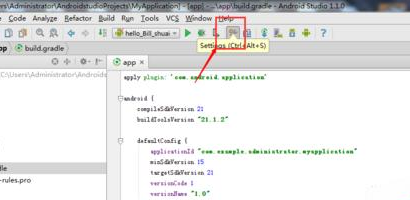
2、左側導航欄,選擇“Editor”,如圖:
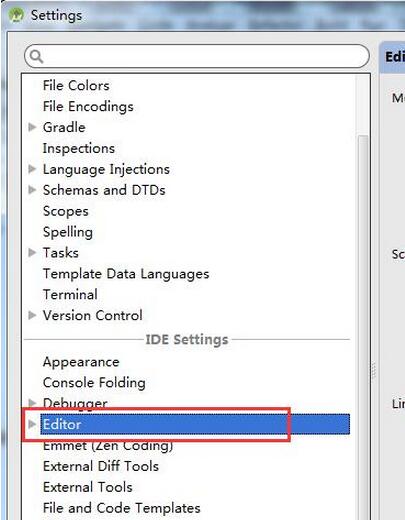
3、選擇它下面的“color&Fonts”如圖:

4、點擊“Font”查看字體編輯,如圖:
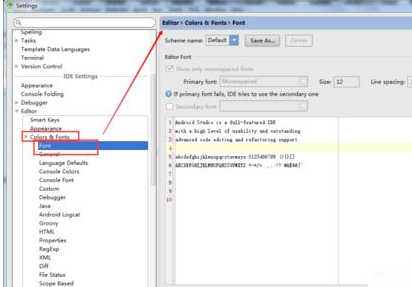
5、默認的時候字體是無法修改的,將鼠標移到字體處,無法修改,如圖:
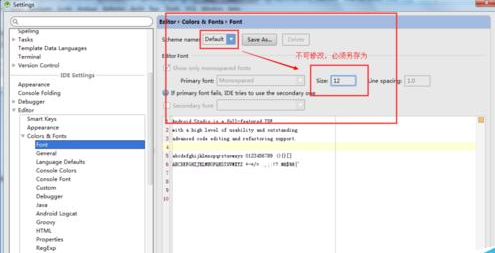
6、點擊“Save as”按鈕,填寫name,如圖:
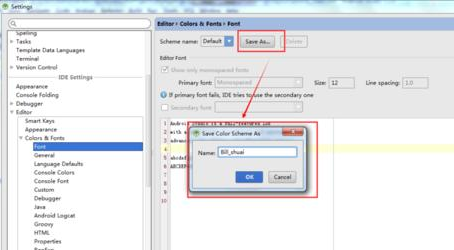
7、此時再修改字體大小就可以了,最後點擊“apply”,查看代碼字體,是不是變大了呢,如圖:
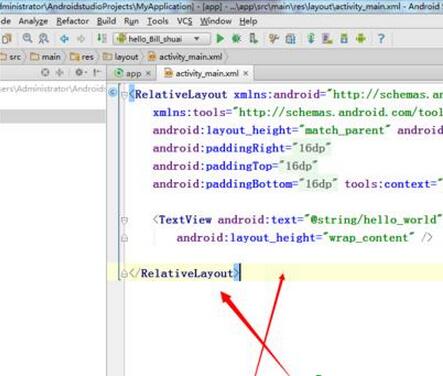
 安卓手機連接電腦共享的wifi總是掉線怎麼辦
安卓手機連接電腦共享的wifi總是掉線怎麼辦
問:安卓手機連接電腦共享的wifi總是掉線怎麼辦? 答:連接電腦共享的wifi的確沒有無線路由穩定,首先有可能是手機沒有正確獲取IP造成的,建議你可以賦
 小米5/5 Plus詳細配置再曝光:指紋識別?
小米5/5 Plus詳細配置再曝光:指紋識別?
丫丫網資訊,小米作為目前市場份額最大的商家,一點點動靜都會備受關注。作為下代旗艦小米5當然也不例外。據悉,小米今年將發布兩款新旗艦:小米5及小米5 Pl
 安卓手機如何解除root
安卓手機如何解除root
如何解除root 安卓手機存在一個Root權限的概念,一旦用戶獲取手機Root權限,手機中的應用以及用戶本身就有可能因誤操作等原因導致系統文件缺損,從而
 安卓GIF快手與美圖GIF對比:誰更有意思?
安卓GIF快手與美圖GIF對比:誰更有意思?
在微博上,我們經常可以看到很多有意思的GIF格式動態圖,這些圖片總是能夠引起用戶們的駐足圍觀。而這些搞笑的動態圖,其中很多都出自於手機應用之上。通過手機拍下多張圖片後,將